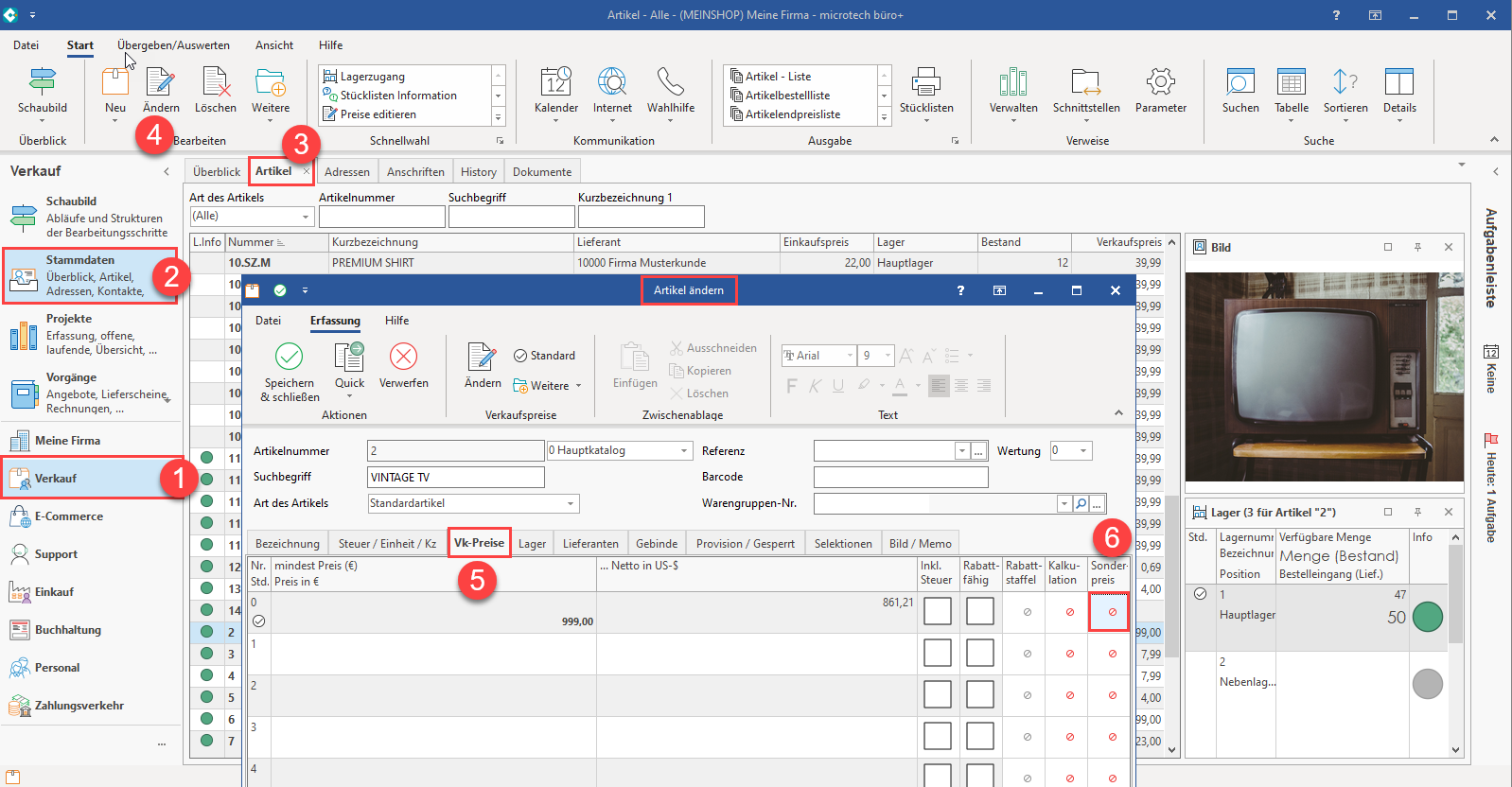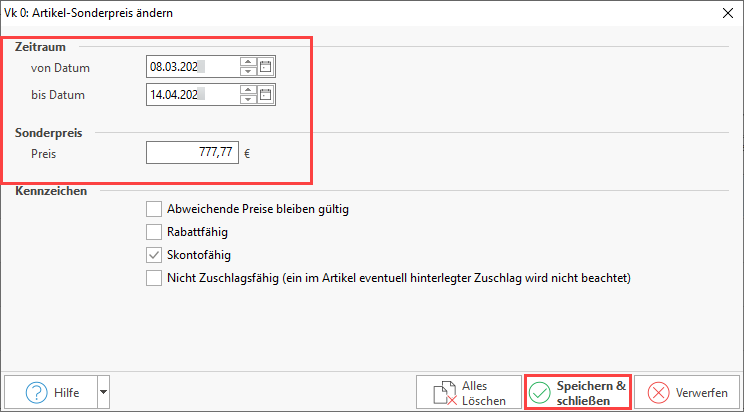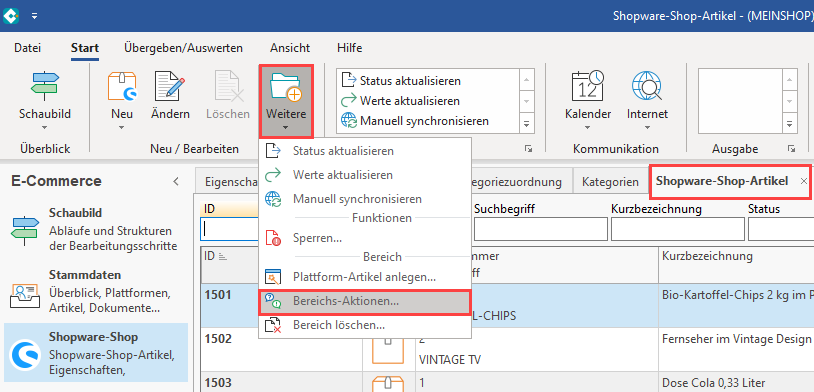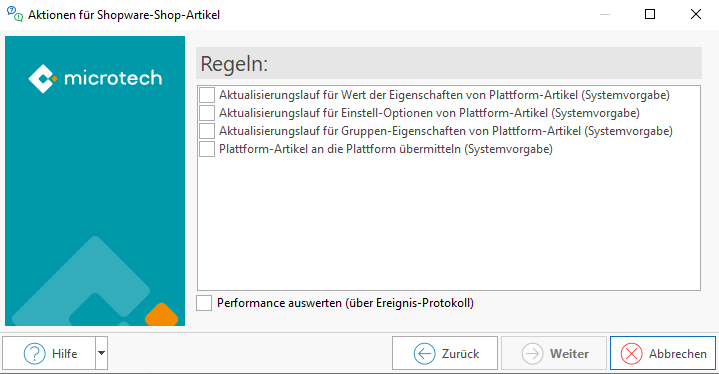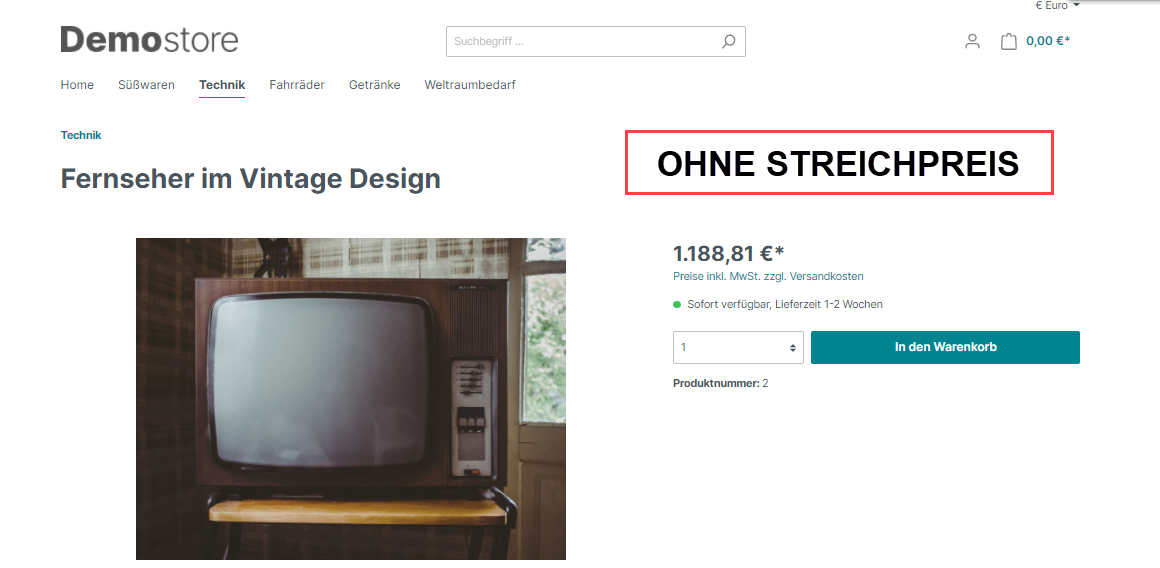Inhalt
Mit Sonderangeboten im Shop das Interesse am Produkt steigern
Zweck der Streichpreise und Anzeige in Shop
In Shopware lassen sich sogenannte "Streichpreise" als durchgestrichener / vorheriger Preis anzeigen. Die Differenz der Preise wird auch über einen Prozentwert ausgewiesen, um zu zeigen, wie viel Ersparnis der Kunde beim Kauf des Produktes genießt. Über dieses Verfahren lassen sich ohne größere Maßnahmen weitere Kaufanreize setzen.
Die Streichpreise werden im Shopware-Backend unter Kataloge - Produkte auf dem jeweiligen Datensatz des gewählten Artikels eingetragen. Diese Pflege im Backend müssen Sie allerdings NICHT vornehmen, da Sie die Werte bequem über microtech büro+ steuern können.
Beachten Sie:
Im Zusammenhang mit der Bewerbung von Sonderangeboten in Ihrem Shop, beachten Sie bitte auch die aktuellen gesetzlichen Bestimmungen: Günstigster Preis (der letzten 30 Tage, Brutto) an Shopware 6 übermitteln.
Streichpreise als "Sonderpreis" über Artikel-Stammdaten in büro+ steuern
Wechseln Sie in den Bereich: VERKAUF (1.) - STAMMDATEN (2.) - Register: ARTIKEL (3.) und wählen Sie einen Datensatz zum ÄNDERN (4.) aus, welcher auch bereits als Plattform-Artikel angelegt wurde (Shopware 6 - Plattform-Artikel anlegen).
5. Wechseln Sie im Artikel-Datensatz auf das Register: VK-PREISE
6. Wählen Sie im rechten Bereich der Tabelle die Spalte "Sonderpreis" und drücken Sie auf das Symbol, um einen Sonderpreis zu erfassen oder zu ändern.
Es öffnet sich ein Erfassungsfenster, um den Artikel-Sonderpreis zu ändern. In diesem Beispiel Verkaufspreis "Vk 0". Geben Sie nun den Zeitraum ein, für den der Sonderpreis gelten soll. Erfassen Sie nun den "Sonderpreis", der für diese Zeitspanne gelten soll. Das Mapping von büro+ zu Shopware sorgt dafür, dass der reguläre Preis als durchgestrichener "Streichpreis" im Shop angezeigt wird und der Sonderpreis für den angegebenen Zeitraum als gültiger Preis eingetragen ist. Speichern & schließen Sie nun Ihre Angaben.
Info:
Weitere ALLGEMEINE Informationen zur Erfassung der Sonderpreise erhalten Sie in nachfolgendem Kapitel:
- Sonderpreise ... diese Funktionalität wird beim Einsatz von Shopware 6 für das Mapping: Streichpreis - Verkaufspreis für den genannten Zeitraum genutzt.
Aktualisieren Sie nun die Werte für den Shop (Aktualisierungslauf / Werte übermitteln)
Führen Sie hierzu die benötigten Bereichsaktionen wie unter: Shopware 6 - Plattform-Artikel an die Plattform übermitteln / Aktualisierungslauf angegeben aus.
Info:
Nach der Übertragung:
Technisch gesehen wird der normale Verkaufspreis - im angegebenen Zeitrahmen - durch büro+ in das Feld für den Streichpreis überführt und die Angaben im Bereich Sonderpreis werden temporär zum Verkaufspreis.
Darstellung der Streichpreise im Shop nach Übertragung aus büro+
Sofern vom Zeitrahmen aktuell kein Streichpreis aktiv ist, wird der Standardpreis im Shop angezeigt
Die Anzeige des Kunden im Shop - OHNE STREICHPREIS - sieht wie folgt aus:
Sofern der Zeitrahmen des Streichpreis greift und erfolgreich an den Shop übermittelt wurde, erhalten Sie die Ansicht mit Streichpreis
Der in büro+ eingepflegte Sonderpreis wird für den gewählten Zeitraum angezeigt, der bisherige Standard-Verkaufspreis aus büro+ wird temporär durchgestrichen angezeigt. Die Differenz zwischen Streichpreis und dem Standard-Verkaufspreis wird Shopware-seitig über eine prozentual errechnete Ersparnis dargestellt.
Beachten Sie:
Stellen Sie sicher, dass die Aktualisierung der Plattform-Artikel von büro+ zu Shopware regelmäßig durchgeführt wird, um die eingetragenen Zeiträume für Sonderpreise auch zeitnah einzuhalten.
Beachten Sie in Zusammenhang mit der Darstellung von Streichpreisen auch die aktuellen gesetzlichen Vorgaben: Shopware 6 - Günstigster Preis (der letzten 30 Tage, Brutto) übertragen.